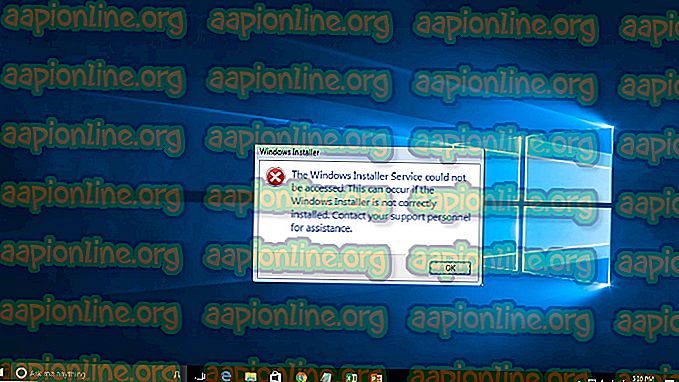Oprava: Fotoaparát Surface Pro 4 nefunguje
Surface Pro 4 je produktem společnosti Microsoft a je počítačem typu 2 v 1 (tablet a počítač). Má silné specifikace a je známý svou přenositelností a přístupností. V poslední době se objevilo mnoho zpráv o tom, že kamera Surface Pro 4 nefunguje správně. Děje se to zejména proto, že ovladače fotoaparátu jsou zastaralé, v systému Windows čeká aktualizace atd.

Začneme s nejjednoduššími řešeními a pracujeme na komplexnějších řešeních. Před pokračováním se ujistěte, že máte účet správce. Před spuštěním se také pokuste počítač restartovat dvakrát nebo třikrát . Restartováním počítače se obnoví všechny moduly a problém se může vyřešit kvůli nesprávným konfiguracím.
Jak opravit kameru Surface Pro 4 nefunguje
Uživatelé hlásili, že přední kamera Surface Pro 4 přestane fungovat bez jakéhokoli rušení ze strany uživatele. Kamera buď zobrazí černou obrazovku, nebo se úplně neotevře. Fotoaparát může také chybět ve správci zařízení nebo může být ovladač v počítači zastaralý. V tomto článku projdeme všechna řešení, která se zaměří na všechny tyto problémy.
Řešení 1: Aktualizujte systém Windows a zkontrolujte software třetích stran
Přestože přeinstalací nebo vrácením ovladačů problém vyřešíte, měli byste se ujistit, že váš systém Windows je aktualizován na nejnovější verzi. Společnost Microsoft vydává časté aktualizace, aby vyřešila problémy a přidala nové funkce do operačního systému. Aktualizace systému Windows může problém vyřešit a automaticky nainstalovat správné ovladače.

Měli byste se také ujistit, že žádné ovladače třetích stran neblokují přístup k fotoaparátu. Všechny nainstalované programy můžete snadno zkontrolovat pomocí 'appwiz.cpl'. Po aktualizaci systému Windows restartujte počítač úplně a zkuste fotoaparát znovu spustit.
Řešení 2: Aktualizace / vrácení ovladačů kamery zpět
Další věcí, o které je známo, že tento problém řeší, je ruční aktualizace softwaru ovladače. Nesprávné ovladače jsou známým problémem pro kamery Surface Pro a obvykle se řeší výběrem vhodného ovladače ze seznamu.
V některých případech můžete také zkusit ovladač vrátit zpět. To platí, pokud pro vás fotoaparát zlomil aktualizace a dříve to fungovalo.
- Stiskněte Windows + R, do dialogového okna napište „ devmgmt.msc “ a stiskněte Enter.
- Jakmile jste ve správci zařízení, přejděte na kameru Surface Pro Dobrý den, klikněte na ni pravým tlačítkem a vyberte příkaz Aktualizovat ovladač .

- Vyberte druhou možnost „ Procházet software ovladače v počítači “.

- Nyní přejdete k přítomným ovladačům a pravděpodobně uvidíte dva ovladače povrchové kamery Windows Hello, z nichž si můžete vybrat. Můžete si vybrat starší, protože ten novější způsobuje problémy.
- Po instalaci staršího ovladače restartujte počítač a zkuste fotoaparát znovu spustit.
Poznámka: Můžete také aktualizovat software ovladače pomocí metody Automatic a zjistit, zda se tím problém vyřeší. Balíček ovladačů si také můžete stáhnout z oficiálních webových stránek společnosti Microsoft pro Surface Pro 4.
Pokud obě výše uvedené metody nefungují, můžete zkusit nainstalovat výchozí ovladače. Postupujte podle níže uvedených kroků.
- Přejděte do správce zařízení, jak je uvedeno výše, a vyhledejte kameru ze správce zařízení.
- Klepněte pravým tlačítkem myši a vyberte Odinstalovat zařízení a po zobrazení výzvy klepněte na Odstranit ovladač .
- Restartujte počítač a zkuste spustit ovladač. Pokud to nepomůže, přejděte zpět do správce zařízení, klikněte pravým tlačítkem na prázdné prázdné místo a klikněte na „ Vyhledat hardwarové změny “.

Kromě výše uvedených řešení můžete také vyzkoušet následující:
- Spusťte systém UEFI a deaktivujte všechny kamery. Restartujte počítač a znovu zapněte kamery.
- Přeinstalujte systém Windows jako novou kopii v počítači. Tím se znovu inicializují všechny softwarové komponenty a opraví možná nesprávná konfigurace.